ユーザー情報をCSVファイルで削除する方法をご案内します。
*一度削除したユーザーのデータを復元することはできません。(同メールアドレスを再度登録することは可能です)
一時的に利用を停止するのでKakeaiからの通知を止めたいという場合には、ユーザー情報修正から「利用停止」にすることをおすすめします
1.CSVファイルでの削除方法
1-1.CSVファイルフォーマットをダウンロードする
1-1-1.左サイドバーの[ユーザー管理]→[追加・修正]をクリックします。

1-1-2.[CSVでユーザーを追加・修正・削除する]をクリックします。
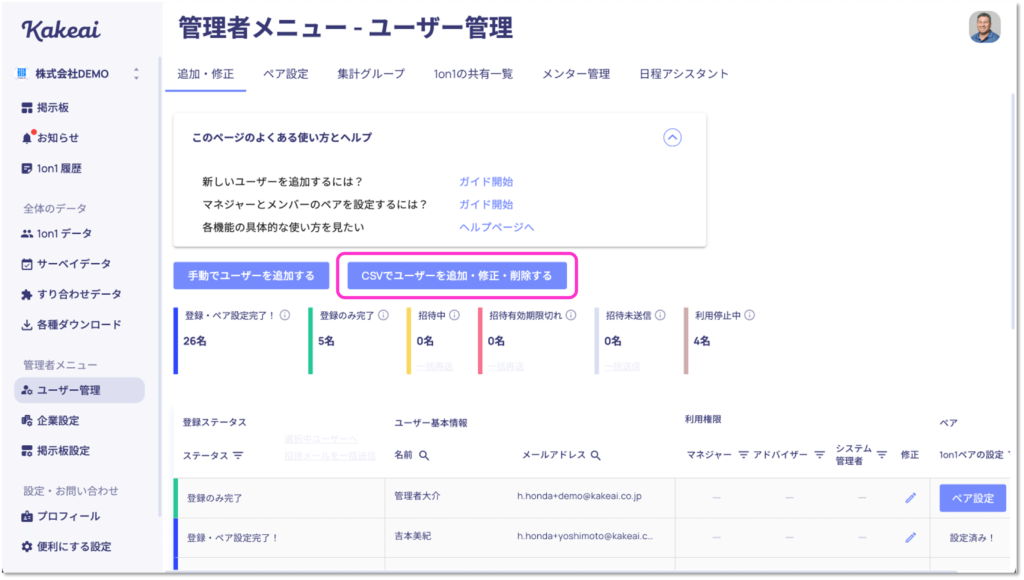
1-1-3.[ユーザーを削除する]をクリックします。
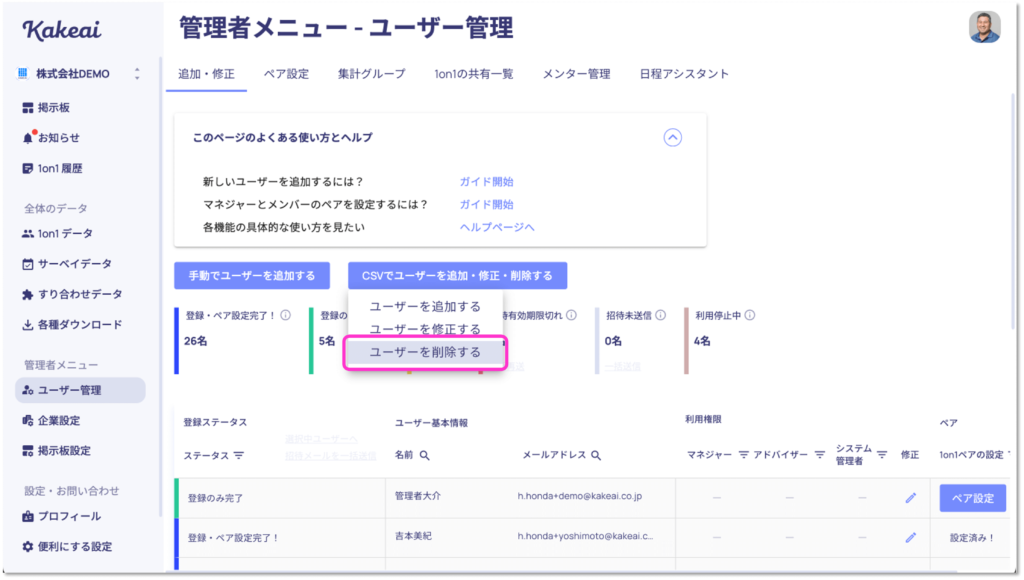
1-1-4.[テンプレートファイルのダウンロード]をクリックします。
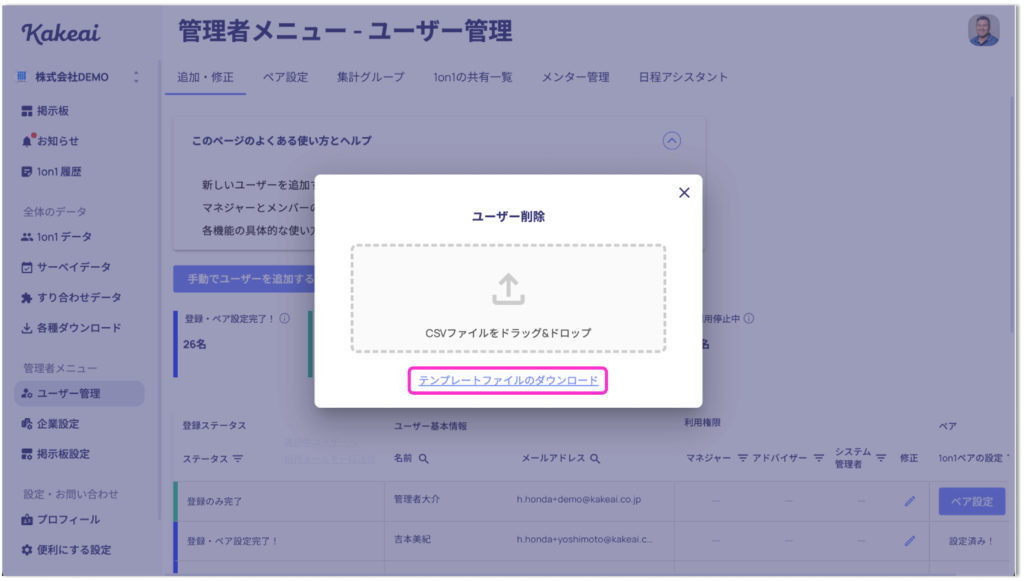
1-1-5.CSVファイルのフォーマットがダウンロードされました。
1-2.フォーマットにユーザー情報を入力する
1-2-1.下記の順にユーザー情報を入力します。
*1行目は編集しないでください
- A列:現在登録されているメールアドレス
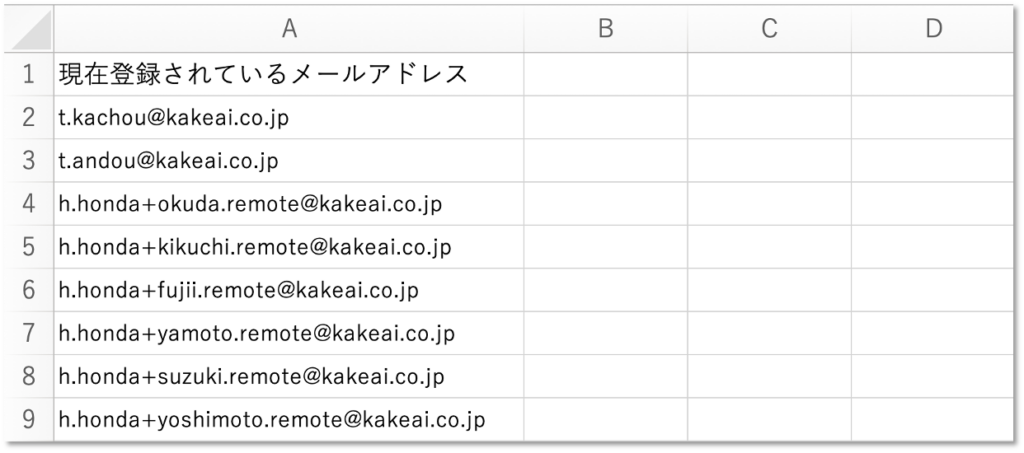
1-3.CSVファイルをアップロードする
1-3-1.[ユーザー管理]→[追加・修正]内、[CSVでユーザーを追加・修正・削除する]をクリックします。
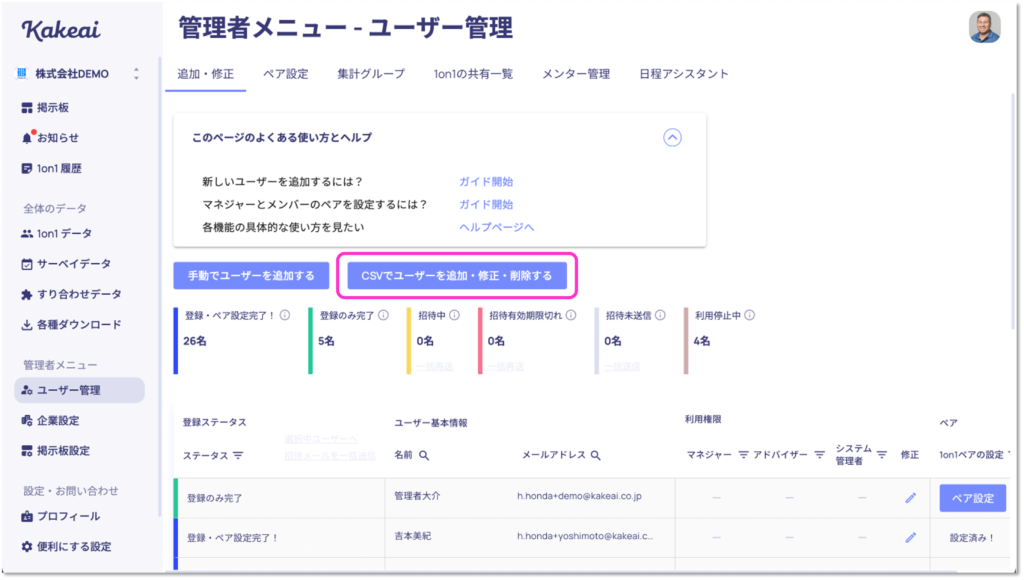
1-3-2.[ユーザーを削除する]をクリックします。
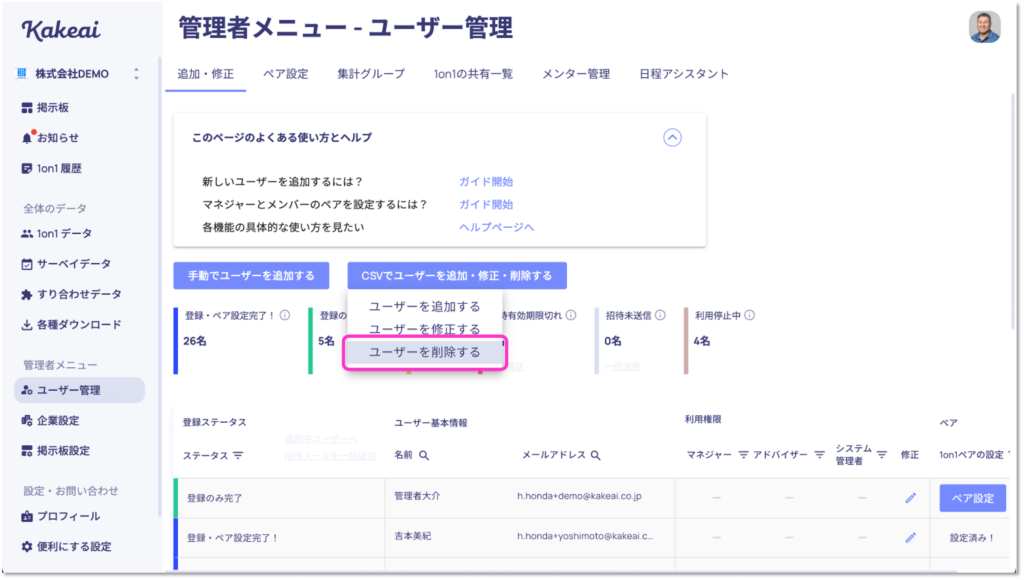
1-3-3.作成したファイルをドラッグ&ドロップします。
*[CSVファイルをドラッグ&ドロップ]をクリックすることで、フォルダからアップロードするファイルを指定することも可能です
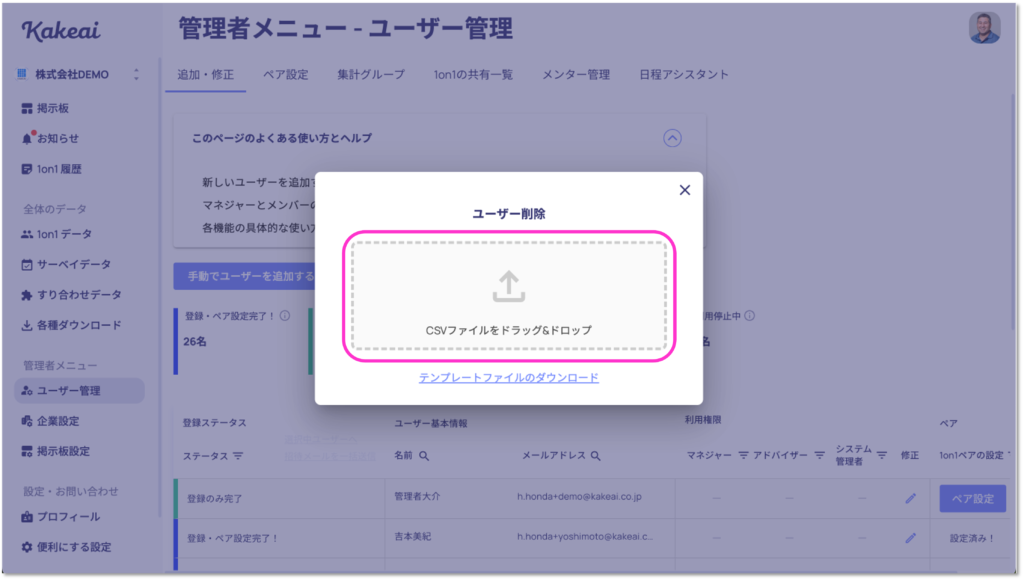
1-3-4.[読み込みが完了しました。まだデータは反映されていません。]と表示されますので、[反映する]をクリックします。
*ファイルのアップロードを取り消したい場合は[ファイルを取り消す]をクリックしてください
*エラーが発生した場合は、2.CSV作成上の注意点をご確認ください
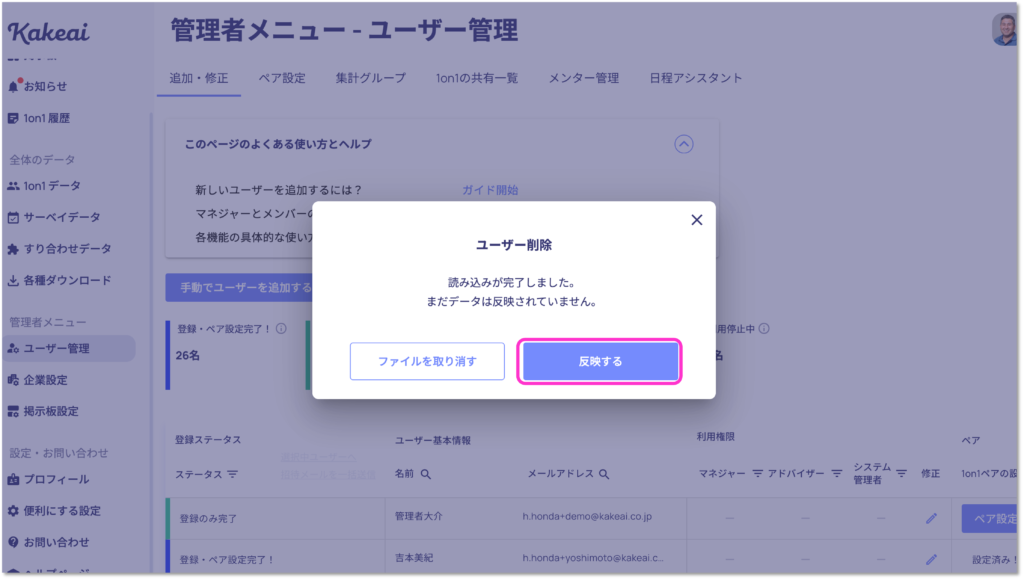
1-3-5.ユーザーが削除されました。[閉じる]をクリックすると元の画面に戻ります。
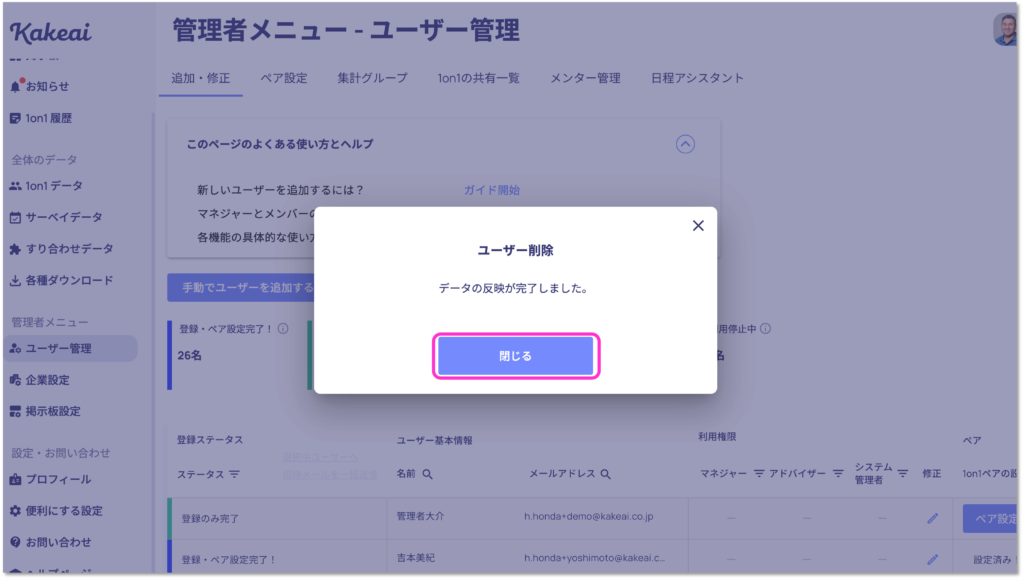
2.CSV作成上の注意点
- ファイル形式は「CSV UTF-8(コンマ区切り)」にしてください
- アップロードするCSVファイルはシートを一つにしてください
- ファイル内に同一メールアドレスが複数回出現しないようにしてください
- 削除できるのは現在登録されているメールアドレスのみですのでご注意ください
ご不明点やお気づきの点がございましたら、[お問い合わせ]か弊社担当者にお気軽にご連絡ください。